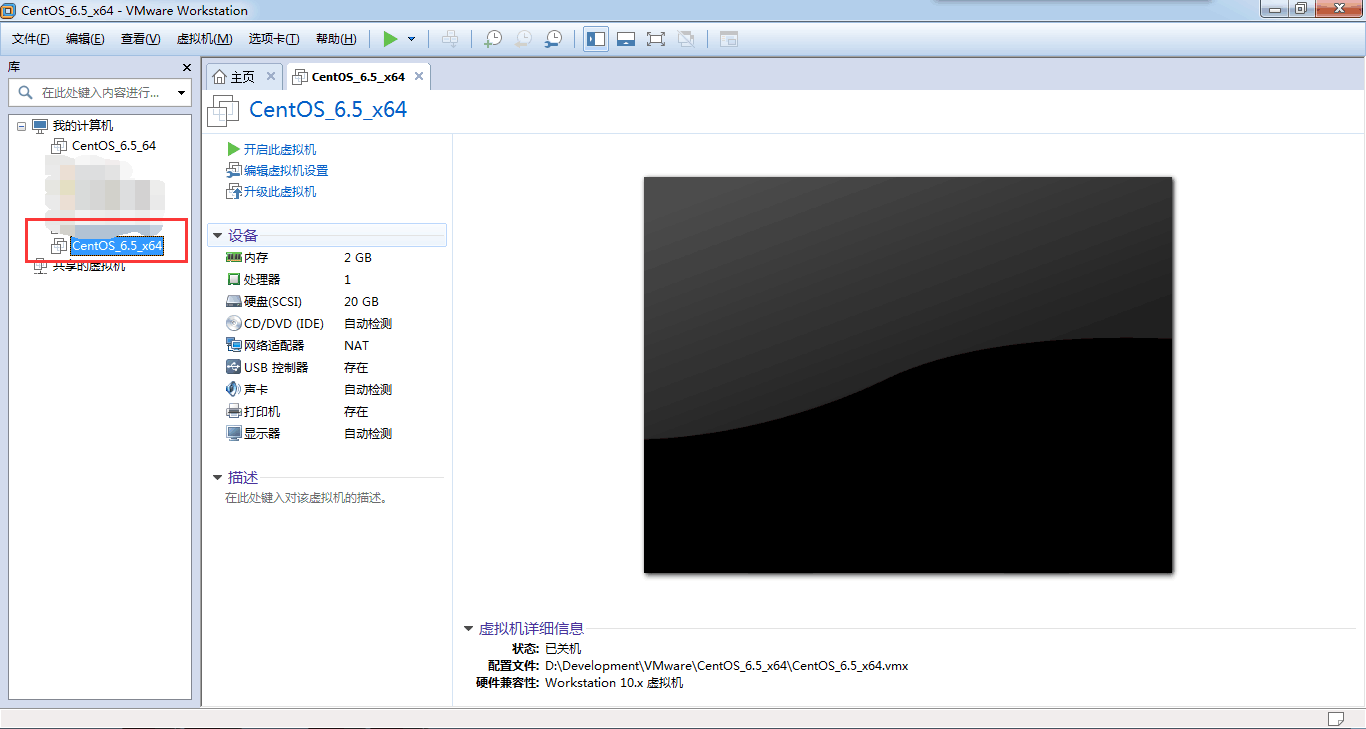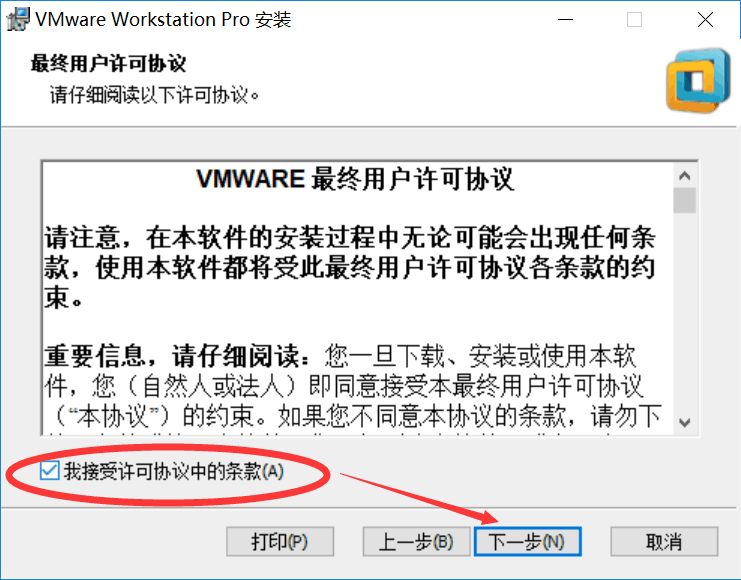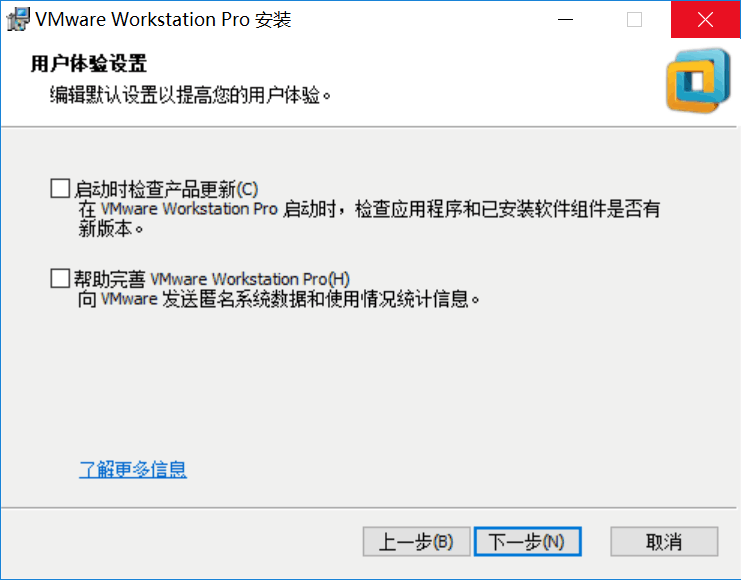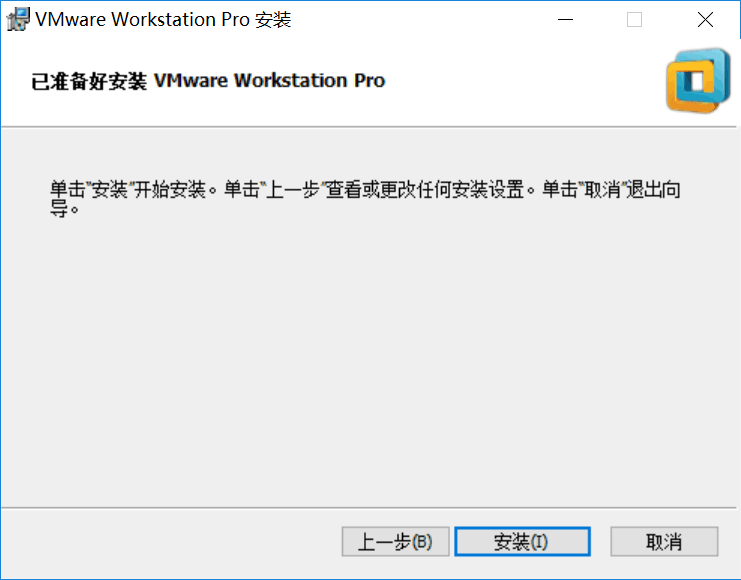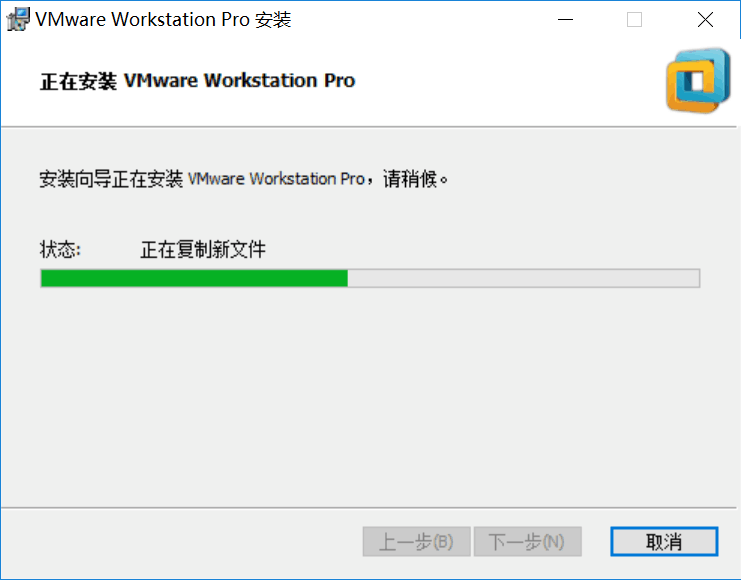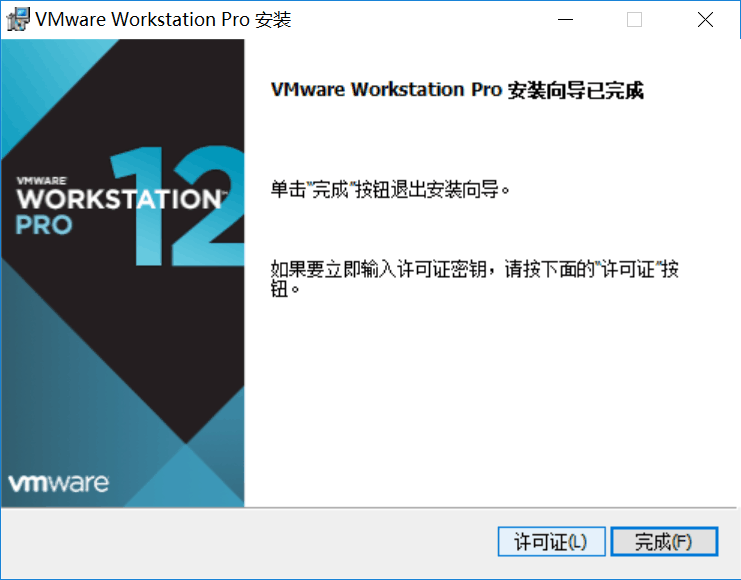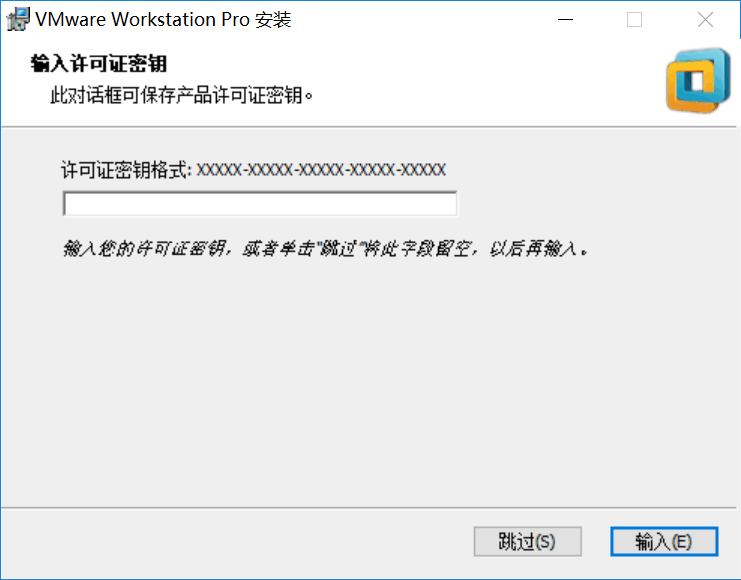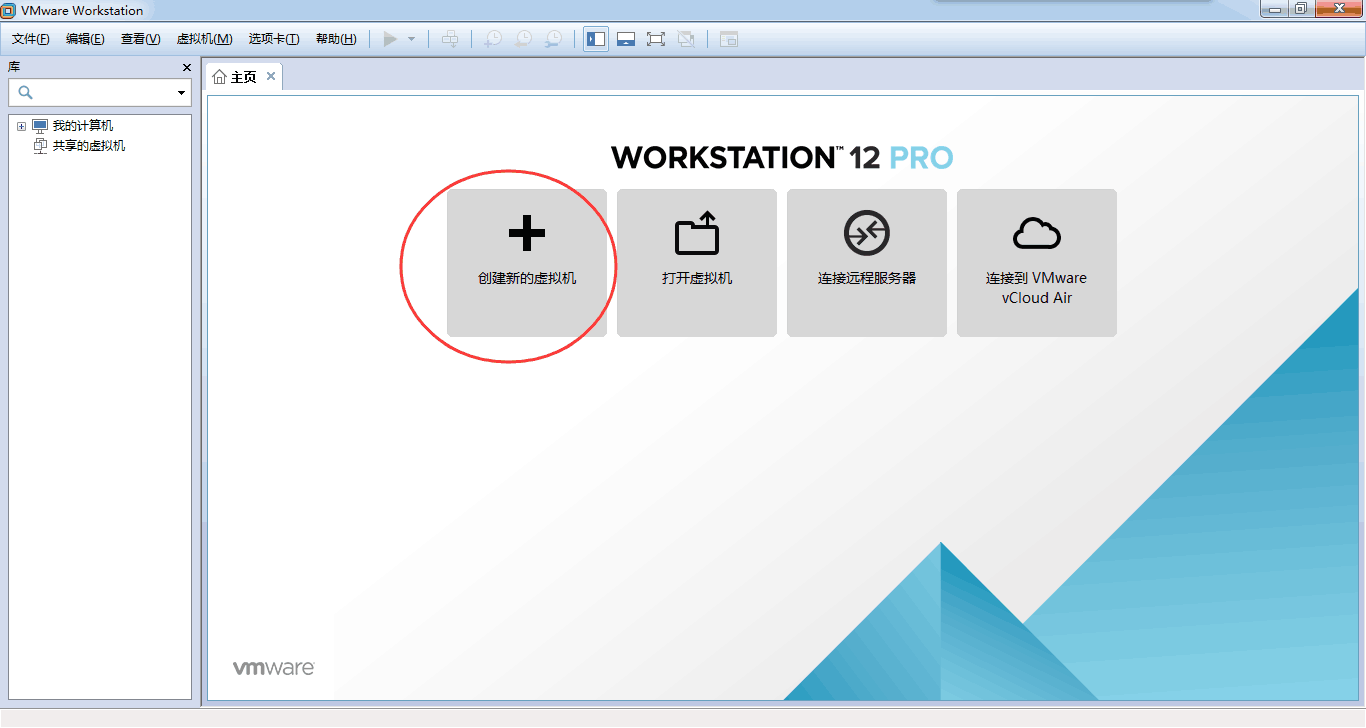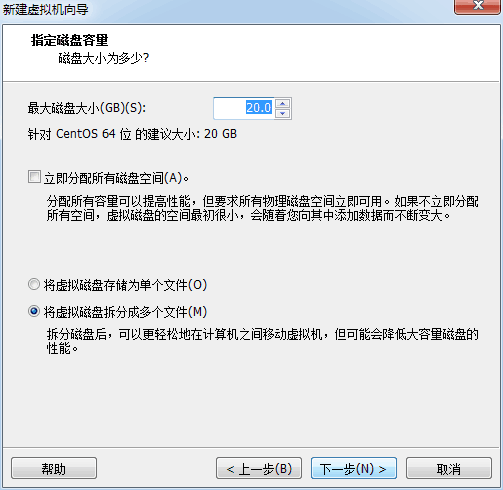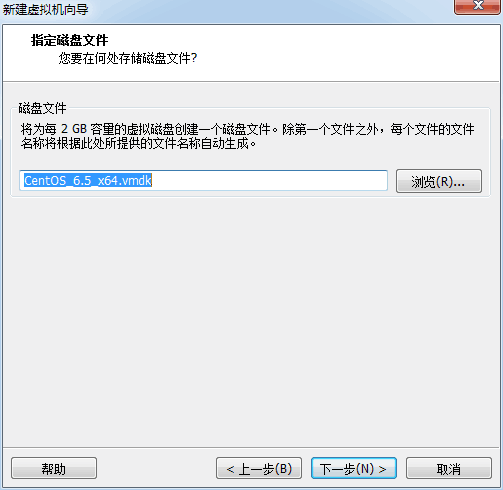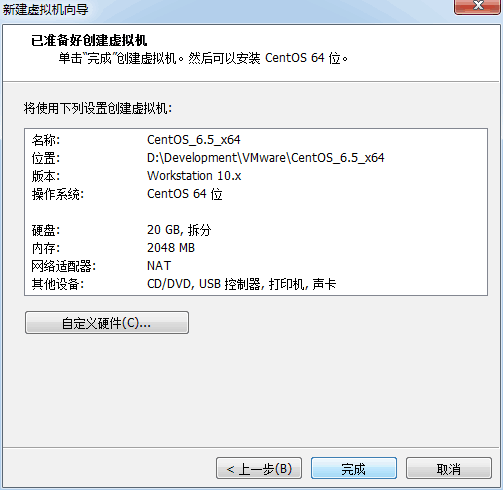一、VMware的安装
First step: 运行“VMware_workstation_full_12.5.2.exe”(或者其他版本)
Second step:引导页面,直接点击下一步
Third step: 同意许可,然后继续点击下一步
Forth step: 选择VMware安装位置,然后点击下一步
Fifth step: 根据个人喜好选择,然后点击下一步
Sixth step: 用户体验设置,建议全部取消勾选,然后点击下一步
Seventh step: 点击安装
Eighth step: 等待安装完成,然后点击许可证
Ninth step: 自己在百度搜索一个vmware12密匙,粘贴复制,然后点击输入
Last step: 安装完成
二、VMware的使用
First step: 点击“创建新的虚拟机”(首次打开页面应该为下图),或者点击菜单栏左上角“文件”按钮,选择第一项新建虚拟机或者快捷键 Ctrl+N
Second step:选择自定义安装,点击下一步
Third step: 硬件兼容性选择,跟随自己喜好选择(因为10版本兼容性更好所以在此选择了10版本),点击下一步

Forth step: 选择稍后安装操作系统,点击下一步

Fifth step: 选择安装的系统及其操作版本,点击下一步
Sixth step: 填写虚拟机名称与安装位置
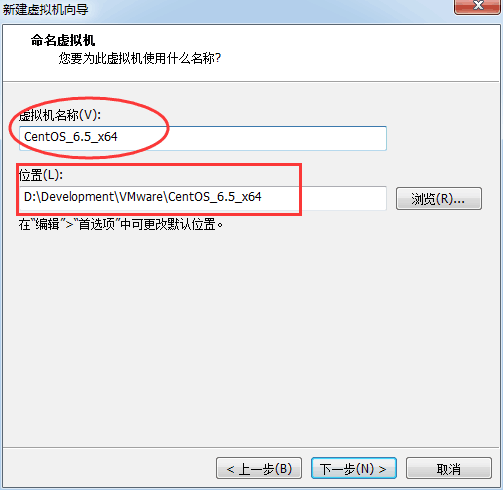
Seventh step: 默认即可,直接下一步
Eighth step:(如果条件允许按照2G内存,40G虚拟磁盘的)的规格配置
Ninth step: 剩下的都按照默认设置走就行了,直接下一步下一步...知道完成

(根据自己需要设置大小即可,此处主要为演示,不做调整)
Last step: 安装完成,最后可以在首页面查看刚才安装的虚拟机,如果想更改设置,左侧菜单的中虚拟机名称,点击“设置”即可在弹出框中修改设置